
GitHub 重命名文件
您可以直接在 GitHub 中重命名仓库中的任何文件。 重命名文件还提供将文件移动到新位置的机会。
提示:
- 如果您尝试在没有访问权限的仓库中重命名文件,我们会将项目复刻到您的用户帐户,并在您提交更改后帮助您发送拉取请求到原始仓库。
- 通过 Web 界面创建的文件名只能包含字母数字字符和连字符 (-)。 要使用其他字符,请在本地创建和提交文件,然后将它们推送到仓库。
- 有些文件(如图像)需要您从命令行重命名它们。 更多信息请参阅“使用命令行重命名文件”。
- 在仓库中浏览到您要重命名的文件。
- 在文件视图的右上角,单击
 打开文件编辑器。
打开文件编辑器。
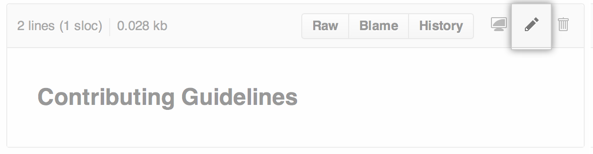
- 在文件名字段中,将文件名称更改为所需的新文件名。 您还可以同时更新文件的内容。
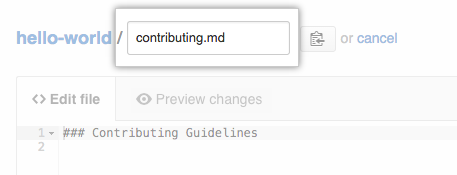
- 在页面底部,输入一条简短、有意义的提交消息,描述您对文件所作的更改。 您可以在提交消息中将提交归于多个作者。 更多信息请参阅“创建有多个合作作者的提交”。
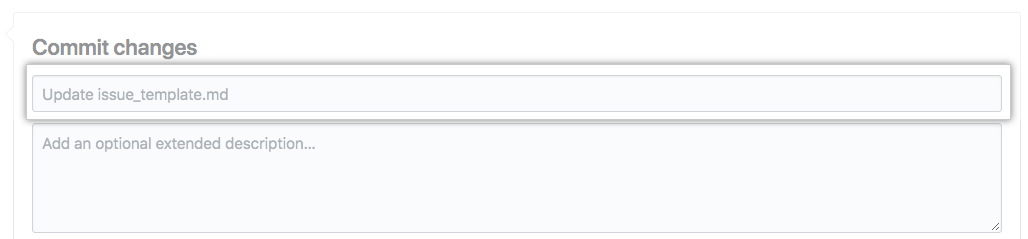
- 在提交消息字段下面,确定是要将提交添加到当前分支还是新分支。如果当前分支是默认分支,则应选择为提交创建一个新分支,然后创建一个拉取请求。 更多信息请参阅“创建新的拉取请求”。
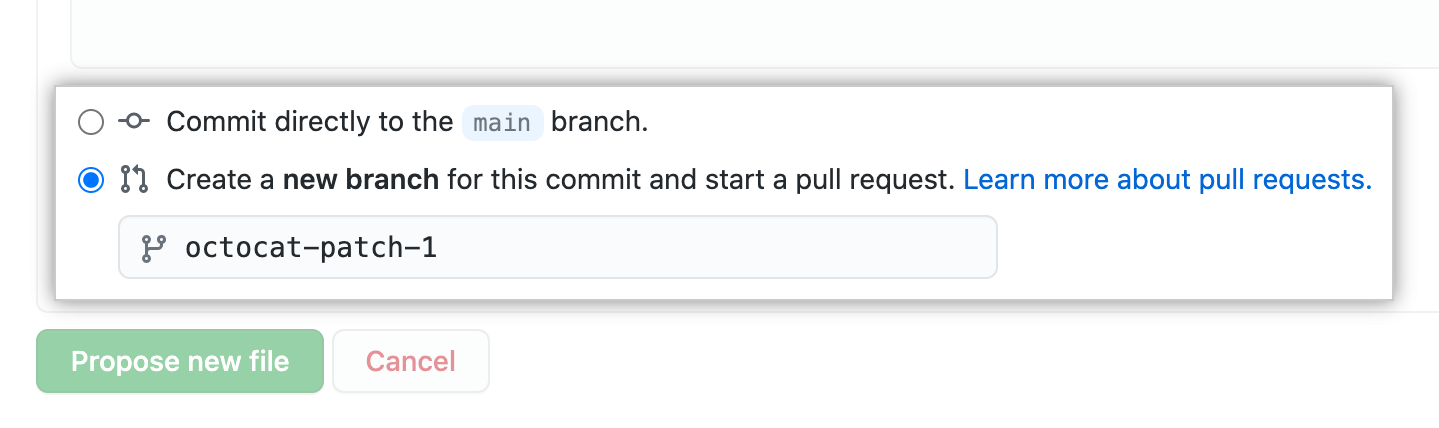
- 单击 Propose file change(提议文件更改)。
